データベースに接続するには、SQL 接続を開く アクションを使用します。 接続文字列は、ドライバ、データベース、サーバー名、ユーザー名とパスワードなど、データベースに接続するために必要なすべての情報を指定します。
次の接続文字列は、Excel データベースに接続します:
Provider=Microsoft.ACE.OLEDB.12.0;Data Source=C:\myFolder\myExcelFile.xlsx;Extended Properties="Excel 12.0 Xml;HDR=YES";
次の接続文字列は、Access データベースに接続します:
Provider=Microsoft.ACE.OLEDB.12.0;Data Source=C:\myFolder\myAccessFile.accdb; Persist Security Info=False;
注意
デスクトップ用 Power Automate は 64 ビット アプリケーションです。 SQL の接続を開く アクションで選択できるのは、64 ビット インストール済みドライバーのみです。
接続文字列を手動で構成する
接続文字列を手動で作成するには:
接続文字列の作成 を選択し、データ リンクのプロパティ ダイアログを開きます。 データ リンク ツールを使用すると、必要な接続文字列をステップ バイ ステップで作成できます。
ウィザードにアクセスしたら、プロバイダー でデータベース用の適切なドライバを選択します。
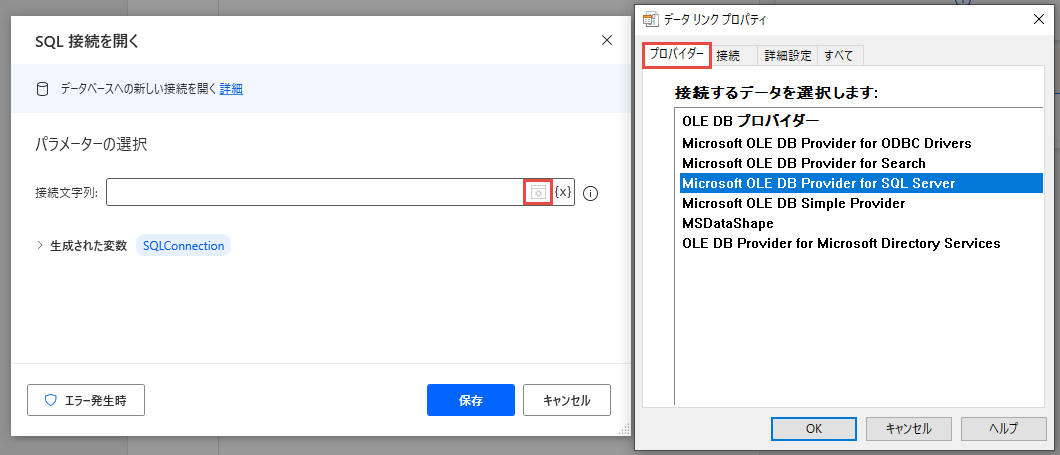
次に、接続タブで、サーバー名、ユーザー名、パスワード、データベース名などの残りの詳細を入力します。 テスト接続 を選択して、接続文字列が正常に接続することをテストします。
![データ リンク プロパティの [接続] タブのスクリーンショット。](media/database/data-link-properties-connection-tab.png)
詳細 タブで、接続のタイムアウトと追加のネットワーク設定を指定します。
![データ リンク プロパティの [詳細] タブのスクリーンショット。](media/database/data-link-properties-advanced-tab.png)
SQL 接続を開く
データベースへの新しい接続を開きます。
入力パラメーター
| 引数 | オプション | 受入 | Default Value | 説明設定 |
|---|---|---|---|---|
| Connection string | いいえ | テキスト値 | データベースへの接続に使う接続文字列 |
生成された変数
| 引数 | タイプ | 説明設定 |
|---|---|---|
| SQLConnection | SQL 接続 | 新しい SQL 接続のハンドル |
例外
| 例外 | 内容 |
|---|---|
| データ ソースに接続できません | データソースへの接続に問題があることを示します |
| 無効な接続文字列 | 指定された接続文字列が無効であることを示します |
SQL ステートメントの実行
データベースに接続して SQL ステートメントを実行します。
SQL クエリを実行するには、SQL ステートメントの実行 アクションを使用します。 まず、それぞれのデータベースへの有効な接続を行います。 Get connection by プロパティで目的のオプションを選択します。 SQL 接続変数 を指定するか (SQL 接続を開く アクションを使用して作成できます)、または 接続文字列 を指定します。 次に、SQL statement プロパティに実行する SQL クエリを入力します。 アクションのタイムアウト秒を変更したり、デフォルト オプション (30秒) のままにすることもできます。
コパイロットを利用した自然言語からスクリプトへの変換 (プレビュー)
このトピックはプレリリース ドキュメントであり、変更される場合があります。
自然言語からスクリプトは、デスクトップ用 Power Automate に追加された新しいコパイロット機能です。 自然言語で説明を提供することで、SQL ステートメントの実行アクションで使用されるスクリプトを迅速に生成できます。
重要
重要
- これはプレビュー機能です。
- プレビュー機能は運用環境での使用を想定しておらず、機能が制限されている可能性があります。 これらの機能を公式リリースの前に使用できるようにすることで、顧客が一足先にアクセスし、そこからフィードバックを得ることができます。
地域別の可用性
現在、デスクトップ用 Power Automate の自然言語からスクリプトは、米国にある環境でのみ利用できます。
アカウントの種類別の利用可能状況
現在、デスクトップ向け Power Automate の自然減と~スクリプトは、職場または学校のアカウントを持つユーザーのみが利用できます。
注意
この機能が使用できる環境が上記のリージョンにあり、デスクトップ体験用 Power Automate でコパイロットをまだ体験できない場合は、テナント管理者にお問い合わせください。 Copilot 機能をオフにした可能性があります。
コパイロットと自然言語を使用してスクリプトを生成する方法
SQL ステートメントの実行で SQL コードを生成するには、Copilot でスクリプトを生成する を選択します。
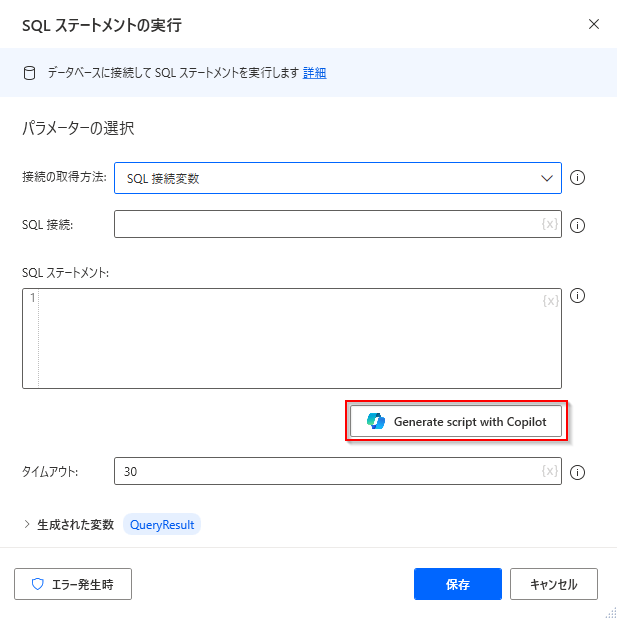
プロンプトの作成画面が開き、自然言語プロンプトを入力できます。
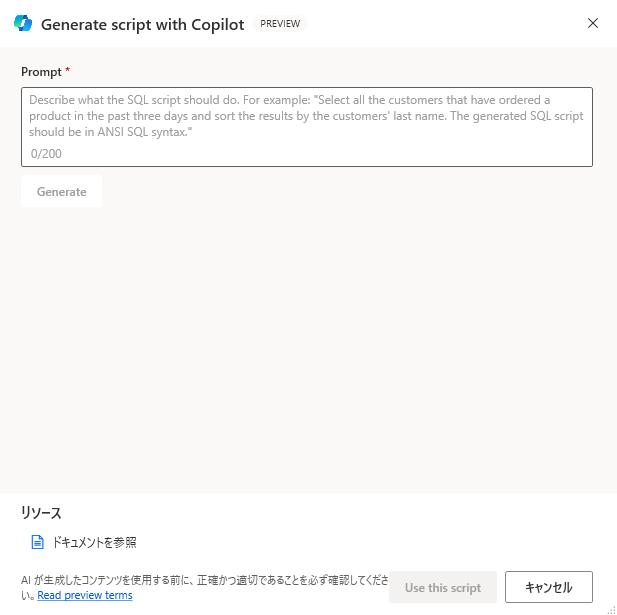
SQL スクリプトを作成するには、プロンプトを作成し、生成 を選択します。 再作成する必要がある場合は、プロンプトを変更して再生成を選択します。 それ以外の場合は、このスクリプトを使用するを選択してメイン アクション ウィンドウに戻り、自分のプロンプトを変更して必要な変数を追加できます。
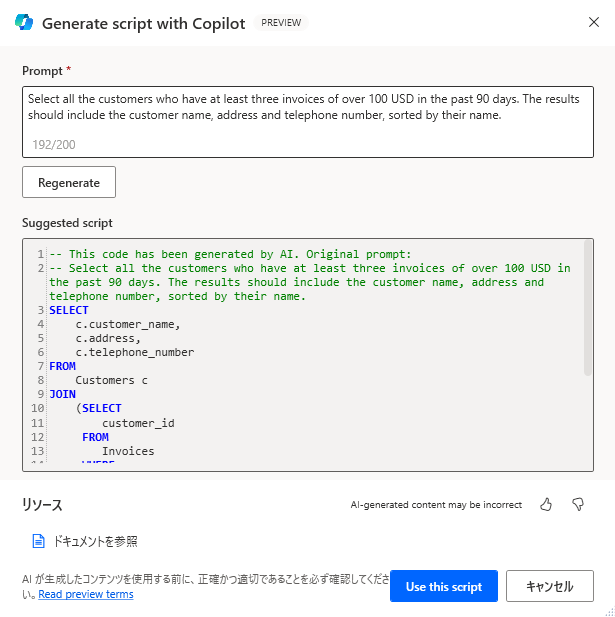
重要
AI モデルによって生成されたコンテンツを必ず確認してください。
この機能の改善にご協力ください
AI が生成したコンテンツの下にあるサムアップ アイコンまたはサムダウン アイコンを選択して、フィードバックを送信します。 これを実行すると、フィードバック ダイアログが表示され、これを使用して Microsoft にフィードバックを送信できます。
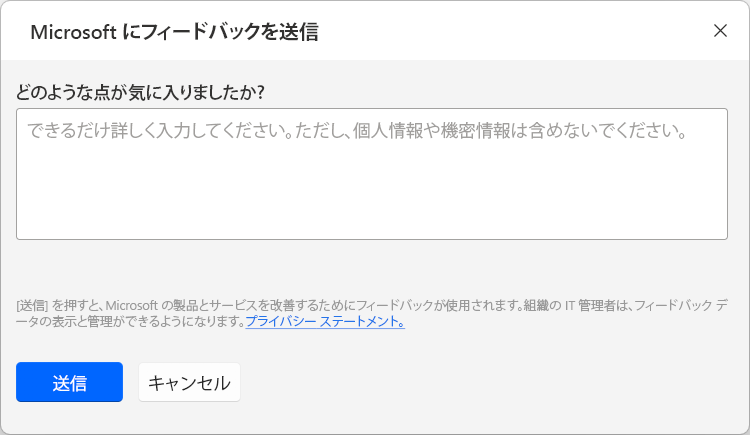
注意
ダイアログ ボックスが表示されない場合は、テナント管理者がダイアログ ボックスをオフにしている可能性があります。 詳細: ユーザー フィードバック機能の無効化
ユーザー フィードバック機能の無効化
テナント管理者は、disableSurveyFeedback テナント設定を無効にすることで、ユーザーが Microsoft にフィードバックを送信できないようにすることができます。 テナント設定の表示と設定の詳細については、以下をご覧ください:
ユーザーのフィードバックに対するデータ主体の権利の要求
テナントの管理者は、Microsoft 365 管理センター にサインインし、正常性>製品に関するフィードバック を選択して、ユーザーが提供するフィードバックを表示、エクスポート、削除できます。
Power Automate リソースを使用した AI
- 自然言語によるスクリプト生成のよくあるご質問
- Power Automate の責任ある AI に関する FAQ
- Microsoft Power Platform での Copilot データのセキュリティとプライバシーに関する FAQ
入力パラメーター
| 引数 | オプション | 受入 | Default Value | 説明設定 |
|---|---|---|---|---|
| 接続の取得方法 | N/A | 接続文字列、[SQL 接続変数] | SQL 接続変数 | 指定した接続文字列から新しい接続を作成するか、既に開いている接続を選択するかを指定します |
| SQL connection | いいえ | SQL 接続 | 新しい SQL 接続のハンドル | |
| Connection string | いいえ | テキスト値 | データベースへの接続に使う接続文字列 | |
| SQL statement | いいえ | テキスト値 | データベースに対して実行する SQL ステートメント | |
| Timeout | はい | 数値 | 30 | データベースから取得された結果を待機する最大時間 |
生成された変数
| 引数 | タイプ | 説明設定 |
|---|---|---|
| QueryResult | Datatable | データベースから取得された結果 (行と列があるデータ テーブル形式) |
例外
| 例外 | 内容 |
|---|---|
| データ ソースに接続できません | データソースへの接続に問題があることを示します |
| 無効な接続文字列 | 指定された接続文字列が無効であることを示します |
| SQL ステートメントでエラーが発生しました | 指定された SQL ステートメントでエラーが発生したことを示します |
SQL 接続を閉じる
データベースへの開いている接続を閉じます。
入力パラメーター
| 引数 | オプション | 受入 | Default Value | 説明設定 |
|---|---|---|---|---|
| SQL connection | いいえ | SQL 接続 | 新しい SQL 接続のハンドル |
生成された変数
このアクションは変数を生成しません。
例外
このアクションには例外は含まれません。